Clutter flytter dine meddelelser med lav prioritet ud af din indbakke, så du nemt kan søge efter vigtige meddelelser. Clutter analyser dine mailvaner, og baseret på din tidligere adfærd afgør den, hvilke mails du er mest tilbøjelig til at ignorere. Funktionen flytter derefter disse mails til en mappe, der hedder Clutter, hvor du senere kan gennemse dem.
Vigtigt!: Hvis du vil bruge Clutter, skal du bruge:
-
En mailkonto på en Exchange-server.
-
Microsoft 365.
Finde mappen Clutter
-
Vælg din Exchange-konto i venstre rude i Outlook til Mac. Den kan være navngivet efter din organisation, f.eks. Contoso.
-
Vælg mappen Clutter for at få vist dine meddelelser.
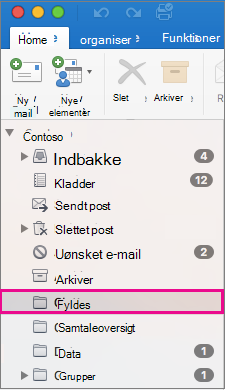
Hvis du ikke kan se Clutter på mappelisten, kan det skyldes, at Clutter ikke er blevet slået til. Se Slå Clutter til for at få vejledning.
Slå Clutter til
Indstillingen til at slå Clutter til og fra er i Microsoft 365, så du skal logge på for at Outlook på internettet med din arbejds- eller skolekonto.
-
Klik på Indstillinger

-
I venstre rude under Indstillinger skal du klikke på Mail > Automatisk behandling > Clutter.
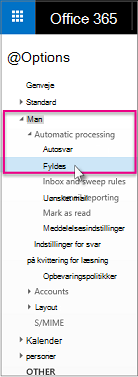
-
I højre rude under Clutter skal du vælge Adskil elementer, der er identificeret som clutter, og klik derefter på Gem.
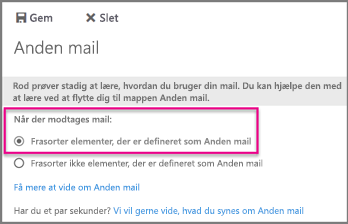
Slå Clutter fra
-
Klik på Indstillinger

-
I venstre rude under Indstillinger skal du klikke på Mail > Automatisk behandling > Clutter.
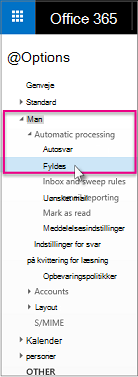
-
I højre rude under Clutter skal du fjerne markeringen i afkrydsningsfeltet ud for Adskil elementer, der er defineret som clutter, og klik derefter på Gem.
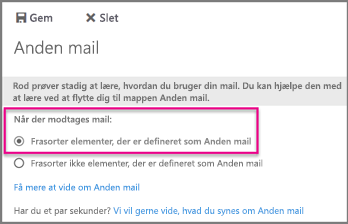
Hjælp Clutter til hurtigere at lære dine præferencer at kende
Clutter og uønsket mail filtreres begge, før de når din indbakke. Meddelelser, der identificeres som mulig uønsket mail, flyttes automatisk til mappen Uønsket mail, og potentielt farligt indhold, f.eks. links eller vedhæftede programmer, deaktiveres. Derefter behandler Outlook reglerne, hvis du har konfigureret nogen. Du kan finde flere oplysninger om regler under Opret en regel i Outlook til Mac.
På baggrund af din tidligere adfærd analyser Clutter herefter de resterende meddelelser og filtrerer de typer meddelelser, du normalt ignorerer eller ikke svarer på.
Meddelelser fra bestemte personer vil aldrig blive identificeret som Clutter:
-
Dig
-
Alle i din ledelseskæde, hvis du erMicrosoft 365 forretningsbruger.
-
Dine direkte rapporter, hvis du erMicrosoft 365 virksomhedsbruger.
Clutter ser på forskellige aspekter af meddelelser for at forstå, hvad du typisk ikke læser, f.eks.:
-
Afsenderen
-
Om du har deltaget i samtalen
-
Om du er den eneste modtager
-
Vigtigheden
Når dine læsevaner ændrer sig, lærer og tilpasser Clutter sig. Det kan tage nogle dage, før Clutter helt har tilpasset sig til dine præferencer, da systemet registrerer dine valg og bruger disse oplysninger til at identificere lignende meddelelser i fremtiden. Men du kan hjælpe Clutter med hurtigere at lære dine valg at kende:
-
Hvis du får vist en meddelelse, der blev sendt til mappen Clutter ved en fejl, skal du markere mailen og trække den til din Indbakke eller en anden mappe i din indbakke.
-
Hvis du ser en mail med lav prioritet i din indbakke, skal du flytte den til mappen Clutter.










